Instruktioner til installation af Google Chrome som standardbrowser på iOS 14

Denne artikel vil guide dig, hvordan du installerer Google Chrome som standardbrowser på iOS 14.

På iOS 14 og iPadOS 14, der netop er udgivet, tillader Apple for første gang brugere at installere tredjepartsbrowsere og e-mails som standardapplikationer. Det betyder, at brugere i stedet for Safari eller Apples originale Mail-applikation kan konfigurere iPhone og iPad til automatisk at åbne programmer som Googles Chrome og Gmail, hver gang systemet skal bruge det.
Men da iOS 14 blev lanceret, var tredjepartsapps endnu ikke klar til denne funktion. Senest er Google Chrome blevet opdateret til at blive brugt som standardbrowser på iOS 14.
Nedenfor vil vi gerne guide dig gennem de nødvendige trin for at indstille Chrome som standardbrowser på iOS 14:
Trin 1: Download den seneste version af Google Chrome fra App Store eller opdater applikationen, hvis du allerede har installeret den
Trin 2: Åbn iPhones Indstillinger -app
Trin 3: Rul ned for at finde og vælge Chrome
Trin 4: Klik på indstillingen " Standardbrowserapplikation " .
Trin 5: Vælg Chrome
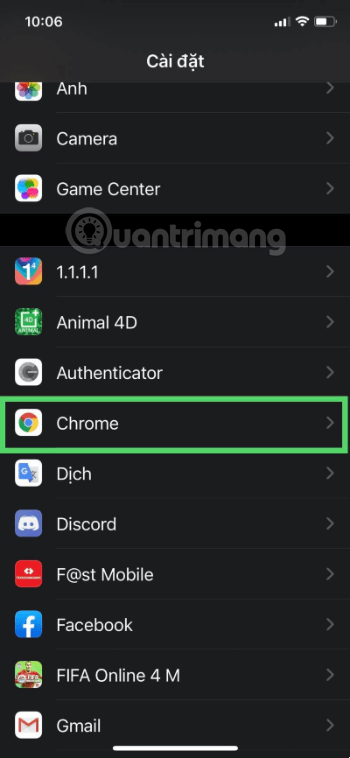
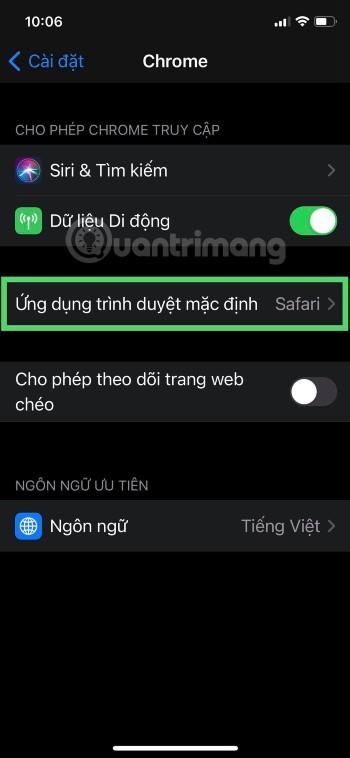
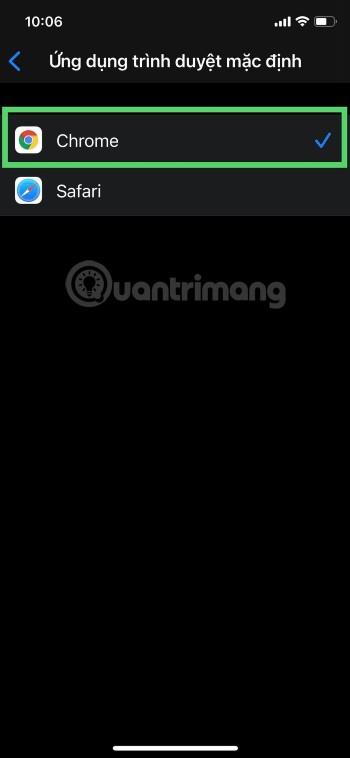
Når du har gennemført ovenstående trin, vil enhver applikation, der ønsker at få adgang til webstedet, køre Google Chrome i stedet for Safari. For at skifte tilbage til Safari skal du blot gentage trinene ovenfor og vælge Safari i trin 5.
I fremtiden er det muligt, at større browsere som Firefox, Opera... også vil blive opdateret med muligheden for at blive sat som standard på iOS 14. iOS 14 bliver i øjeblikket distribueret som en testversion. Det er sandsynligt, at den officielle version af iOS 14 vil blive frigivet under begivenheden "Time Flies", der finder sted den 15. september.
Denne artikel vil guide dig, hvordan du installerer Google Chrome som standardbrowser på iOS 14.
Android TV kan også bruges til at surfe på nettet. Desværre er der ingen browser forudinstalleret på Android TV'ets styresystem.
Sletning af din browserhistorik er en enkel, men vigtig proces, som du bør tænke over, når du vil sikre dit privatliv.
Selvom Apples oprindelige Safari-browser er velegnet til de fleste mennesker, foretrækker du måske en anden mulighed, der fungerer bedre for dig. Med så mange tredjepartsmuligheder tilgængelige for iOS, kan det være svært at beslutte, hvilken man skal vælge.
Sound Check er en lille, men ret nyttig funktion på iPhone-telefoner.
Fotos-appen på iPhone har en hukommelsesfunktion, der opretter samlinger af fotos og videoer med musik som en film.
Apple Music har vokset sig usædvanligt stor siden den første gang blev lanceret i 2015. Til dato er det verdens næststørste betalte musikstreamingplatform efter Spotify. Ud over musikalbum er Apple Music også hjemsted for tusindvis af musikvideoer, døgnåbne radiostationer og mange andre tjenester.
Hvis du vil have baggrundsmusik i dine videoer, eller mere specifikt, optage sangen, der afspilles som videoens baggrundsmusik, er der en ekstrem nem løsning.
Selvom iPhone indeholder en indbygget Weather-app, giver den nogle gange ikke nok detaljerede data. Hvis du vil tilføje noget, er der masser af muligheder i App Store.
Ud over at dele billeder fra album, kan brugere tilføje fotos til delte album på iPhone. Du kan automatisk tilføje billeder til delte album uden at skulle arbejde fra albummet igen.
Der er to hurtigere og enklere måder at konfigurere en nedtælling/timer på din Apple-enhed.
App Store indeholder tusindvis af fantastiske apps, du ikke har prøvet endnu. Almindelige søgetermer er muligvis ikke nyttige, hvis du vil opdage unikke apps, og det er ikke sjovt at gå i gang med endeløs scrolling med tilfældige søgeord.
Blur Video er et program, der slører scener eller ethvert indhold, du ønsker på din telefon, for at hjælpe os med at få det billede, vi kan lide.
Denne artikel vil guide dig, hvordan du installerer Google Chrome som standardbrowser på iOS 14.











